ویژگی پس زمینه یا بک گراند مجازی در zoom زوم (آموزش)
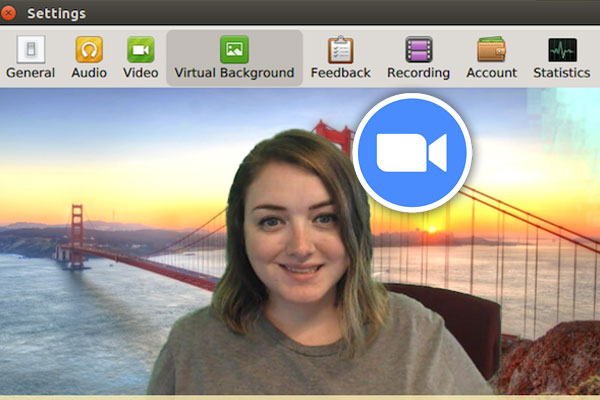
به علت شیوع بیماری کرونا، بسیاری از افراد از طریق نرمافزار ویدیو کنفرانس Zoom زوم در تماس هستند. نرمافزار zoom زوم روشی فوقالعاده مفید برای میزبانی چتهای ویدئوی کنفرانس یا وبینار است. زوم ویژگیهای بسیار مفیدی را ارائه میدهد که سایر ابزارهای کنفرانس ویدیویی از آنها استفاده نمیکنند، در نرمافزار زوم میتوانید از گزینه پسزمینه مجازی در تماسها استفاده کنید. به این ترتیب دیگر در مورد اتاق به هم ریخته خود نگرانی ندارید. این ویژگی به شما امکان میدهد از یک تصویر ثابت یا یک فیلم در پسزمینه استفاده کنید تا هر چیزی را که در آنجا است، پنهان کنید.
پسزمینه یا بک گراند مجازی زوم چگونه کار میکند؟
برای فعال کردن ویژگی پسزمینه چت تصویری زوم، به یک کامپیوتر یا Mac نیاز دارید. Mac یا کامپیوتر به نسخه بسیار جدید سیستمعامل و پردازنده چهارهستهای Intel Core i5 یا i7 نیاز دارند. بنابراین میتوانید بلافاصله از یک پسزمینه مجازی استفاده کنید.
اگر یک سیستم با مشخصات خاص و قدیمیتر دارید، برای کنفرانس زوم zoom نیاز به قرار دادن صفحه سبز فیزیکی در پشت خود دارید تا بتوانید آن را به یک پس زمینه زیبا ترجمه کنید.
نحوه تنظیم ویژگی پسزمینه مجازی زوم Zoom
توصیه میشود از یک وبکم یا دوربین با کیفیت مناسب و معقول استفاده کنید و از پوشیدن لباسهایی که به همان رنگ پسزمینه مجازی است، خودداری کنید. با فرض اینکه کامپیوتر یا Mac توانایی کنار آمدن با ویژگی پسزمینه مجازی را داشته باشد، تنظیم آن آسان است. در اینجا نحوه تنظیم بکگراند آمده است.
- Zoom desktop client را باز کنید.
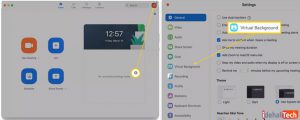
- ممکن است لازم باشد در این مرحله وارد سیستم شوید.
- روی Setting Cog کلیک کنید.
- روی Virtual Background کلیک کنید.
- روی virtual background انتخابی خود کلیک کنید.
- اگر PC / Mac به اندازه کافی قدرتمند باشد، پسزمینه مجازی بلافاصله روی تصویر اعمال میشود.
اگر سیستم مشخصات پایینتری دارد، یک صفحه سبز در پشت خود تنظیم کنید و کادر I have a green screen را انتخاب کنید تا زمینه مجازی خود را به درستی ببینید.

نحوه اضافه کردن جلسه Virtual Background Mid زوم
اگر در یک جلسه قرار گرفتهاید و متوجه شدهاید که باید پیشزمینه خود را پنهان کنید، یک روش ساده برای انجام آن وجود دارد. در اینجا چه باید بکنید:
- در طول تماس، روی up arrow در کنار Stop Video کلیک کنید.
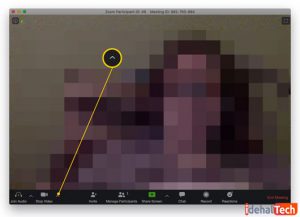
- روی گزینه Background Virtual کلیک کنید.
- یک پسزمینه مجازی را از لیست گزینههای موجود انتخاب کنید.
- تنظیمات را ببندید.
- پسزمینه مجازی اکنون باید موجود باشد و هر چیزی را در زمینه واقعی تماس شما مخفی میکند.
چگونه تصاویر خود را به پس زمینه مجازی زوم Zoom اضافه کنید
زوم Zoom با ارائه بکگراندهای مجازی خاص خود همراه است، اما میتوان تصاویر شخصی خود را نیز اضافه کرد. در اینجا نحوه انجام آن آورده شده است.
- در برنامه زوم Zoom، بر روی cog Settings کلیک کنید.
- روی علامت به علاوه + کنار گزینه Virtual Background کلیک کنید.
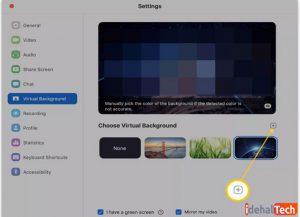
- برای یافتن تصویری که میخواهید اضافه کنید، جستجو کنید.
- روی Open کلیک کنید.
تصویر اکنون پس زمینه مجازی شماست.
